تعبئة التواريخ تلقائيًا في Excel: دليل مختصر
تعد إدارة التواريخ بكفاءة أمرًا بالغ الأهمية لمهام مثل الجدولة وتحليل البيانات وإدارة المشاريع. يمكن أن يستغرق إدخال التواريخ يدويًا وقتًا طويلاً وعرضة للأخطاء، خاصةً عند التعامل مع مجموعات بيانات كبيرة. في هذا الدليل، سنتعرف على طرق مختلفة لتعبئة التواريخ تلقائيًا.

لماذا نستخدم وظائف تعبئة التواريخ تلقائيًا؟
توفر تعبئة التواريخ تلقائيًا العديد من المزايا، مما يجعلها ميزة أساسية للمهنيين الذين يعملون مع البيانات المستندة إلى التاريخ. بدلاً من كتابة كل تاريخ يدويًا، يمكنك إنشاء تسلسلات تاريخ منظمة في غضون ثوانٍ. هذا يحسن الدقة ويضمن الاتساق ويوفر وقتًا ثمينًا.
على سبيل المثال، إذا كنت تعمل على جدول زمني للمشروع أو ورقة حضور أو سجلات مالية، يمكنك ملء عمود بالتواريخ بسرعة باستخدام التعبئة التلقائية. هذا يقلل من الخطأ البشري ويسهل تحليل البيانات وتطبيق الصيغ وتصور الاتجاهات. سواء كنت بحاجة إلى فترات يومية أو أسبوعية أو مخصصة، توفر وظائف التعبئة التلقائية طريقة مرنة وموثوقة لإدارة التواريخ بكفاءة.
دعونا نرى كيفية تعبئة التواريخ تلقائيًا.
كيفية تعبئة التواريخ تلقائيًا في Excel
الاستخدام الأساسي للتعبئة التلقائية هو إنشاء تسلسل مستمر من التواريخ. هذا مفيد لإنشاء جداول زمنية أو جداول أو سجلات بيانات حيث يمثل كل صف تاريخًا محددًا.
الآن، دعونا نرى كيفية تعبئة التواريخ المتسلسلة تلقائيًا باستخدام محرر جداول ONLYOFFICE.
- افتح المحرر وأنشئ جدول بيانات جديدًا.
- اكتب التاريخ الأولي في الخلية الأولى حيث تريد أن يبدأ التسلسل.
- انقر فوق الخلية التي تحتوي على تاريخ البدء وحرك المؤشر فوق الزاوية السفلية اليمنى للخلية المحددة حتى يتغير المؤشر إلى علامة زائد سوداء صغيرة.
- انقر واسحب مقبض التعبئة لأسفل (أو إلى اليمين) لملء الخلايا المجاورة تلقائيًا بتواريخ متسلسلة.

يزيد محرر جداول ONLYOFFICE التواريخ بمقدار يوم واحد بشكل افتراضي. مثال: إذا أدخلت “01/02/1993” في الخلية A1 وسحبت مقبض التعبئة لأسفل، فسيتم ملء الخلايا التالية على النحو التالي:
- A2 → 02/02/1993
- A3 → 03/02/1993
- A4 → 04/02/1993
وهكذا.
كيفية التعبئة بنطاق تاريخ أسبوعي
في بعض الحالات، قد تحتاج إلى ملء التواريخ بزيادات أسبوعية بدلاً من اليومية. هذا مفيد لجدولة المهام التي تحدث على أساس أسبوعي، مثل الاجتماعات أو التقارير أو مواعيد تسليم المشاريع.
1. اكتب التاريخ الأول من السلسلة في خلية البداية.
2. في الصف التالي (أو العمود)، اكتب التاريخ بعد 7 أيام بالضبط.
3. قم بتمييز كلا الخليتين لإنشاء نمط للمتابعة.

4. انقر واسحب لأسفل (أو عبر) لتوسيع التسلسل بزيادات أسبوعية.
مثال: إذا بدأت بـ “01/01/2025” في A1 و “08/01/2025” في A2، فإن تحديد كليهما والسحب لأسفل سيولد:
- A3 → 15/01/2025
- A4 → 22/01/2025
- A5 → 29/01/2025
وهكذا.

التعبئة بنطاق تاريخ أسبوعي باستخدام صيغة Excel
بدلاً من إدخال التاريخ الثاني يدويًا، يمكنك استخدام صيغة Excel بسيطة:
- أدخل تاريخ البدء في A1.
- في A2، أدخل الصيغة: =A1+7
- اضغط على Enter، ثم اسحب مقبض التعبئة لأسفل لمتابعة التسلسل.

تضمن هذه الطريقة أن تظل جميع التواريخ المستقبلية ديناميكية – إذا قمت بتغيير التاريخ الأول، فسيتم تحديث السلسلة بأكملها تلقائيًا.
التعبئة بنطاق تاريخ أسبوعي باستخدام تعبئة السلسلة
يتضمن ONLYOFFICE ميزة “تعبئة السلسلة” التي تتيح لك إنشاء تسلسلات تاريخ منظمة بناءً على زيادات محددة. هذه الوظيفة مفيدة بشكل خاص لإنشاء قوائم مرتبة من التواريخ، مثل جداول العمل أو فترات التقارير المالية.
- حدد تاريخ البدء الخاص بك واسحب المؤشر لأسفل لتحديد الخلايا التي سيتم إدراج التواريخ فيها.
- انتقل إلى قائمة “تعبئة”، واختر “سلسلة”.
- قم بتخصيص قيمة الخطوة ومعايير الإيقاف للتسلسل الخاص بك.

- انقر على “موافق” لإدراج التواريخ.
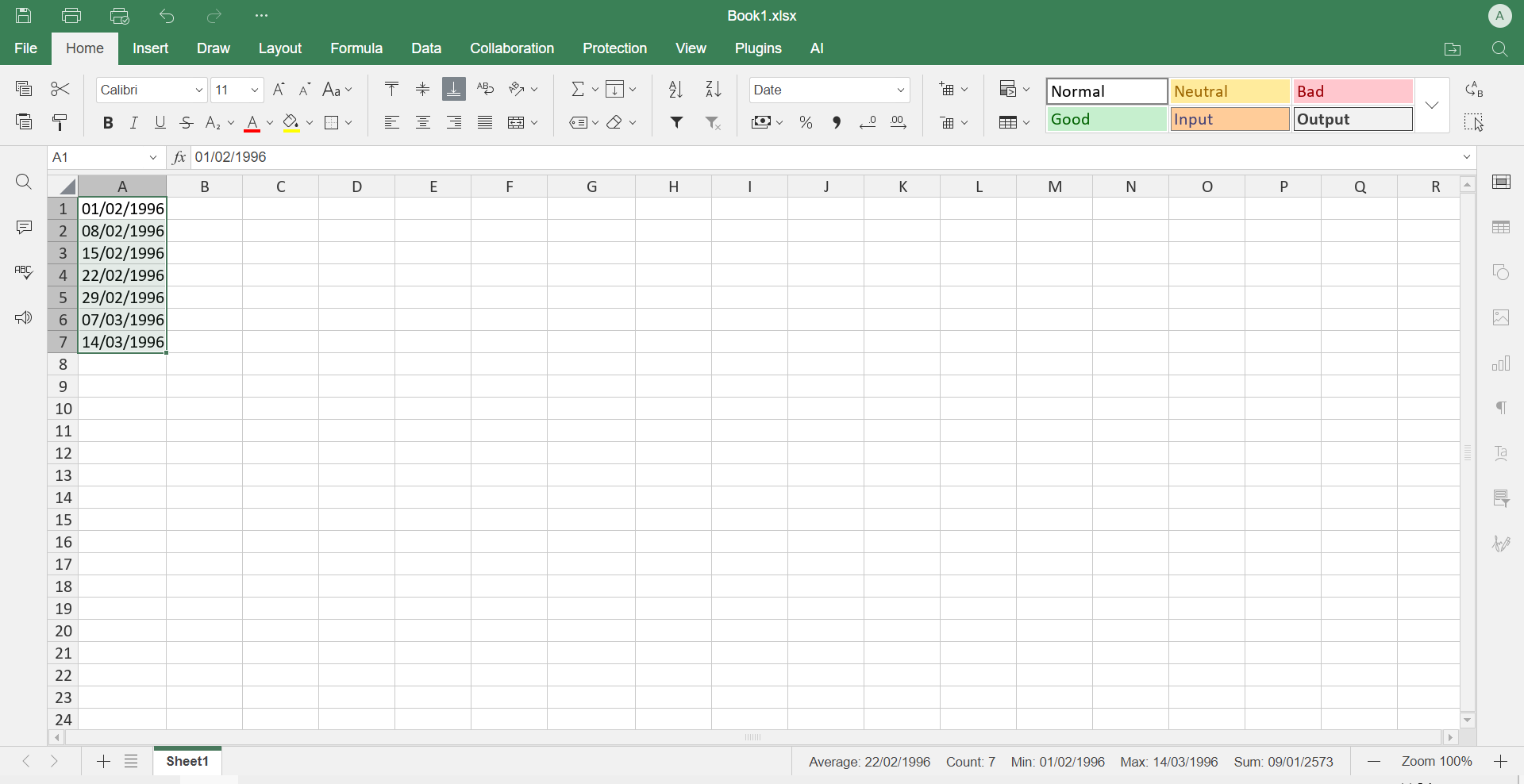
لمعرفة جميع التفاصيل حول وظيفة “تعبئة السلسلة”، اقرأ هذه المقالة من مدونتنا.
تعبئة التواريخ من ورقة إلى أخرى
عند العمل مع أوراق متعددة، قد تحتاج إلى الإشارة إلى تاريخ من ورقة في أخرى. هذا مفيد لدمج البيانات أو الحفاظ على الاتساق عبر تقارير مختلفة أو أتمتة مهام سير العمل.
- حدد موقع الخلية في الورقة المصدر التي تحتوي على التاريخ الذي تريد الإشارة إليه.
- انتقل إلى الورقة التي تريد أن يظهر فيها التاريخ.
- في الخلية الهدف، اكتب صيغة تشير إلى الخلية المصدر.
مثال: إذا كان التاريخ في الورقة 1، الخلية A1، أدخل الصيغة التالية في الورقة الوجهة: =Sheet1!A1
سيعرض هذا نفس التاريخ بالضبط من الورقة 1 في الورقة الجديدة. إذا تغير التاريخ الأصلي، فسيتم تحديث القيمة المشار إليها تلقائيًا.
الخلاصة
يمكن أن يؤدي إتقان وظائف التعبئة التلقائية للتواريخ في ONLYOFFICE إلى تحسين سير عملك بشكل كبير، سواء كنت تدير جداول المشاريع أو التقارير المالية أو سجلات الحضور. باستخدام هذه التقنيات، يمكنك التعامل مع إدخالات التاريخ بكفاءة، مما يوفر الوقت مع تقليل مخاطر الأخطاء. اختر الطريقة التي تناسب احتياجاتك بشكل أفضل وابدأ العمل الآن!
احصل على محرر جداول ONLYOFFICE
هل ترغب في المزيد من الأتمتة؟ استكشف صيغ ووحدات ماكرو ONLYOFFICE المتقدمة للارتقاء بمهارات جداول البيانات الخاصة بك إلى مستوى راقي!
إذا لم يكن لديك حساب ONLYOFFICE DocSpace حتى الآن، يمكنك إنشاء حساب مجاني الآن واختبار قدرات محرر جداول البيانات وجميع المحررات الأخرى. جربه عبر الإنترنت أو مع تطبيقات الحاسوب الخاصة بنا.
ONLYOFFICE ١. أنشئ حسابك المجاني من
،٢. قم بعرض و تحرير أو التعاون على المستندات، الجداول ، العروض التقديمية



